
Pelitadigital.com – Lagi asyik ngerjain tugas, tiba-tiba laptop mati total? Pasti rasanya panik dan bingung sendiri. Nah, untuk kamu yang sedang mengalami masalah ini, sekarang ada beberapa cara untuk mengatasinya. Cara-cara tersebut diantaranya ada yang bisa kamu lakukan sendiri tanpa perlu bantuan orang lain. Berikut informasi mengenai cara menghidupkan laptop Asus baterai tanam yang mati total.
Baca juga: Hati-hati Charger Palsu! Ini 5 Tips Membedakan Charger Asli dan KW
Ketahui 5 Cara Menghidupkan Laptop Asus Mati Total
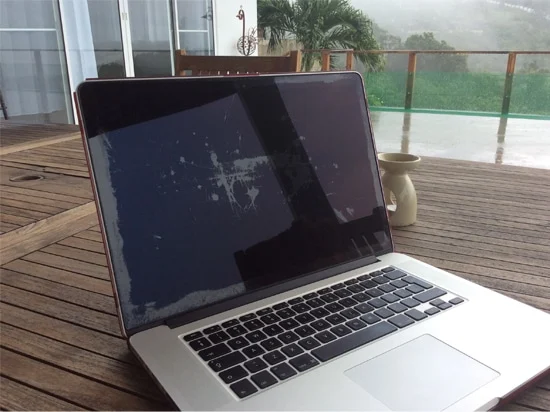
Ada banyak hal yang menyebabkan laptop mati dan tidak bisa dinyalakan. Penyebabnya bisa terjadi karena komponen-komponen pada laptop sudah rusak, atau bisa juga keliru memencet tombol. Untuk memperbaikinya, kamu bisa mengikuti cara menghidupkan laptop Asus baterai tanam yang mati total berikut.
Mencharge Laptop Tanpa dan dengan Baterai
Cara pertama yang bisa kamu coba adalah dengan menggunakan laptop dengan kondisi sedang di charge. Jika laptop bisa menyala, tetapi kemudian mati lagi saat kabel charge dilepas maka bagian baterainya sudah pasti bermasalah. Metode ini bisa juga digunakan untuk mengetahui apakah baterainya memang habis atau nggak.
Tapi kalau laptop tetap nggak mau menyala meskipun baterai tidak bermasalah, berarti terjadi kerusakan pada kabel, konektor power, dan soket. Agar laptopmu bisa menyala lagi dengan sempurna, kamu perlu melakukan penggantian baterai atau beberapa komponen eksternal (sumber daya). Untuk penggantian baterai, sebaiknya dilakukan oleh tenaga ahli.
Melakukan Power Reset
Kebanyakan pengguna laptop akan melakukan power reset sebagai salah cara efektif untuk menghidupkan laptop yang telah mati total. Cara ini dipakai saat mematikan laptop dengan prosedur yang salah, sehingga terjadi kesalahan booting.
Power reset merupakan upaya untuk memutuskan keseluruhan aliran listrik yang terdapat di komponen laptop. Cara ini bisa dicoba dengan catatan masih terlihat tanda-tanda layar blank atau blue screen. Nah, jika kamu ingin mencobanya, berikut langkah-langkah yang bisa dilakukan.
- Hidupkanlah laptop terlebih dahulu. Kalau perangkat telah menyala dan kemudian muncul blue screen, tekan dan tahanlah tombol power lagi sampai laptop kembali mati.
- Segera cabut baterai dan juga charger yang sedang terhubung ke perangkat. Lepaskan juga komponen seperti RAM, Hard Disk, SSD, dan lainnya jika memungkinkan.
- Diamkan laptop pada keadaan kosong kurang lebih 30 menit. Setelah dirasa cukup, hubungkan kembali dengan sumber daya dan pasang komponen seperti semula.
- Terakhir, cobalah untuk menghidupkan laptop kembali.
Mengecek Monitor Laptop
Jika masih dijumpai tanda-tanda kehidupan saat kamu menyalakan laptop, misalnya monitor memantulkan cahaya blur atau lampu power masih menyala, ini berarti terjadi masalah di monitor. Untuk memeriksa kerusakan di monitor, kamu dapat mengikuti langkah-langkah ini:
- Lepaskan semua perangkat eksternal seperti USB dan lainnya yang terhubung pada laptop. Tujuannya untuk mengetahui apakah perangkat tersebut yang jadi penyebab proses booting terganggu.
- Selanjutnya, dengarkan apakah terdapat suara yang keluar dari mesin perangkat, contohnya suara kipas. Jika ada dan monitor tetap tidak mau menyala, berarti layar laptop kamu bermasalah.
- Kalau muncul cahaya atau layar berwarna abu-abu, berarti penyebab utama laptop nggak nyala ialah kesalahan pada monitor.
Pilih Mode Booting Safe Mode
Kalau masalah laptop mati total karena gagal booting, berarti terjadi kerusakan pada system perangkat. Untuk mengatasinya, kamu bisa melakukan booting ke safe mode Windows, loh. Cara untuk melakukan safe mode booting yaitu sebagai berikut.
- Hidupkan laptop dengan memakai tombol power seperti biasanya.
- Jika blue screen ataupun logo laptop masih muncul, tekan tombol F8 berkali-kali sampai dengan muncul menu.
- Selanjutnya pilih Safe Mode yang tersedia pada menu tersebut.
- Restart kembali laptop untuk mengetahui apakah metode ini bisa menyalakan laptop seperti semula.
Mengecek RAM dan Memori
Melakukan pengecekan pada RAM dan Memori merupakan bagian dari power reset. Pada langkah ini, kamu bisa mengetahui apakah ditemukan tanda-tanda kerusakan atau masalah dari kedua komponen tersebut. Kalau hanya karena kotor, kamu bisa membersihkannya dengan tisu yang sudah dibasahi cairan khusus.
Nggak hanya itu, bersihkan juga komponen lainnya seperti kuningan HDD atau SSD dan kuningan RAM menggunakan karet penghapus atau minyak kayu putih. Akan tetapi, kalau terdapat kerusakan berupa memori retak, patah, maka kamu harus segera menggantinya agar laptop menyala dengan baik.





